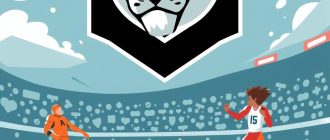Что делать, если система VAC не смогла проверить вашу игровую сессию в CS:GO? Руководство 2024
Привет, любители CS:GO из России! Столкнулись с досадной проблемой: «Система VAC не смогла проверить вашу игровую сессию»? Не паникуйте! Я, как опытный специалист по техническим вопросам в играх, особенно в CS:GO, помогу вам разобраться. VAC (Valve Anti-Cheat) – это защита от читеров, но иногда она дает сбои. Главное – знать, как исправить ситуацию, чтобы снова наслаждаться любимой игрой.
Почему система VAC не смогла проверить вашу игровую сессию: разбираем причины
Ошибка «Система VAC не смогла проверить вашу игровую сессию» может возникнуть по разным причинам. Важно понимать их, чтобы эффективно решить проблему. Вот основные факторы, влияющие на появление этой ошибки:
- Нестабильное интернет-соединение: Потеря пакетов, высокий пинг, обрывы связи – всё это мешает VAC корректно проверять вашу сессию.
- Проблемы со Steam: Устаревшая версия клиента, поврежденные файлы, конфликты с другими программами.
- Поврежденные файлы CS:GO: Ошибки при установке или обновлении игры.
- Конфликты с другими программами: Антивирусы, брандмауэры, оверлеи (Discord, MSI Afterburner и др.).
- Устаревшие драйверы видеокарты: Несовместимость драйверов с CS:GO или Steam.
- Проблемы с системными файлами Windows: Повреждения системных файлов, ошибки в реестре.
- Перегрузка серверов Steam: Особенно актуально в часы пик.
- Использование VPN или прокси: VAC может расценить это как попытку обхода системы.
Видите, список внушительный. Но не волнуйтесь, большинство проблем решаются довольно просто. Давайте перейдем к действиям!
Первые шаги: простые решения проблемы с VAC в CS:GO
Начнем с самых простых и быстрых способов устранения ошибки «Система VAC не смогла проверить вашу игровую сессию»:
- Перезагрузите компьютер и Steam: Это банально, но часто помогает. Закройте Steam полностью (включая значок в системном трее) и перезагрузите ПК.
- Проверьте целостность файлов игры: В Steam, кликните правой кнопкой мыши по CS:GO, выберите «Свойства», затем «Локальные файлы» и «Проверить целостность файлов игры…». Steam сам скачает недостающие или поврежденные файлы.
- Перезагрузите роутер: Просто выключите его из розетки на 30 секунд и включите снова.
- Отключите сторонние программы: Закройте антивирус, программы для записи видео, оверлеи.
- Перезапустите CS:GO от имени администратора: Кликните правой кнопкой мыши по ярлыку CS:GO и выберите «Запуск от имени администратора».
Если эти простые шаги не помогли, переходим к более продвинутым методам.
Более серьезные решения: углубленная борьба с ошибкой VAC
Если простые методы не дали результата, придется копнуть глубже. Вот несколько продвинутых решений проблемы с VAC в CS:GO:
- Обновите драйверы видеокарты: Скачайте последние драйверы с официального сайта NVIDIA, AMD или Intel и установите их.
- Переустановите Steam и CS:GO: Полностью удалите Steam и CS:GO, а затем установите их заново. Это может решить проблемы с поврежденными файлами или конфликтами.
- Проверьте системные файлы Windows: Откройте командную строку от имени администратора и введите команду `sfc /scannow`. Это проверит и исправит поврежденные системные файлы.
- Временно отключите брандмауэр Windows: Брандмауэр может блокировать подключение Steam к серверам VAC. Отключите его временно, чтобы проверить, исчезнет ли ошибка.
- Проверьте компьютер на вирусы: Запустите полное сканирование системы с помощью вашего антивируса.
- Убедитесь, что на диске C достаточно свободного места: Нехватка места может вызывать проблемы со Steam и VAC.
Важно: при выполнении этих действий будьте внимательны и осторожны. Неправильные действия могут привести к проблемам с вашей системой.
Что делать, если ничего не помогло? Обращаемся в службу поддержки Steam!
Если все вышеперечисленные методы не помогли, не отчаивайтесь! Вам остается обратиться в службу поддержки Steam. Опишите свою проблему максимально подробно, укажите все предпринятые шаги и приложите скриншоты с ошибками. Чем больше информации вы предоставите, тем быстрее вам помогут.
Чтобы обратиться в службу поддержки Steam, перейдите на сайт help.steampowered.com и создайте запрос в соответствующей категории. Будьте терпеливы, ответ может занять некоторое время.
Профилактика: как избежать проблем с VAC в будущем
Чтобы в будущем не сталкиваться с ошибкой «Система VAC не смогла проверить вашу игровую сессию», следуйте этим простым рекомендациям:
- Регулярно обновляйте драйверы видеокарты и операционную систему.
- Не используйте читы и сторонние программы, вмешивающиеся в работу CS:GO или Steam.
- Поддерживайте чистоту вашей системы: удаляйте ненужные файлы и программы.
- Убедитесь, что у вас стабильное интернет-соединение.
- Регулярно проверяйте компьютер на вирусы.
Соблюдая эти правила, вы значительно снизите вероятность возникновения проблем с VAC.
Заключение: не дайте ошибке VAC испортить вашу игру в CS:GO!
Ошибка «Система VAC не смогла проверить вашу игровую сессию» – это неприятность, но не трагедия. Следуйте нашим советам, и вы обязательно вернетесь к любимой игре. Главное – сохранять спокойствие, действовать последовательно и не бояться обращаться за помощью в службу поддержки Steam. Удачи на серверах CS:GO!